Контекстуальні Огляди – Contextual Views¶
The 3D Viewport has several «contextual view» modes that can be set for a particular 3D Viewport. These views can change how the overall 3D Viewport looks or how you interact with objects.
Огляд Глобально/Локально – View Global/Local¶
Орієнтир – Reference
- Режим – Mode
Усі режими – All modes
- Меню – Menu
«Огляд > Огляд Локально > Перемкнути Огляд Локально» –
- Скорочення – Hotkey
NumpadSlash, Slash
Глобальний – Global – огляд показує усі 3D об’єкти у сцені. Локальний – Local – огляд ізолює виділені об’єкт або об’єкти, щоб тільки він або вони були видимі в оглядвікні. Це корисно для роботи з об’єктами, що загороджуються для даної точки зору іншими об’єктами, а також для пришвидшення продуктивності оглядвікна у важких сценах.
Ви можете перемикатися між Глобальним – Global та Локальним – Local оглядами, скориставшись вище зазначеною командою у меню «Огляд» – View або за допомогою скорочення NumpadSlash.
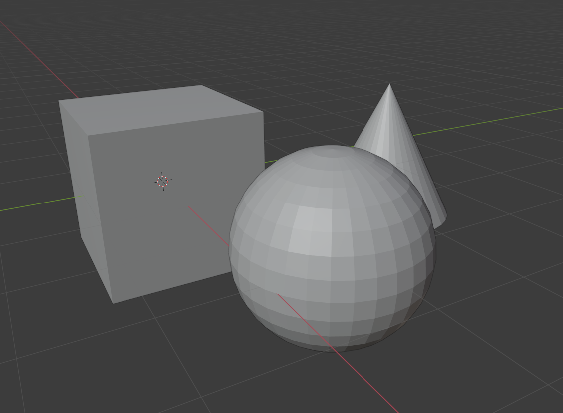
Огляд Глобально – Global View.¶ |
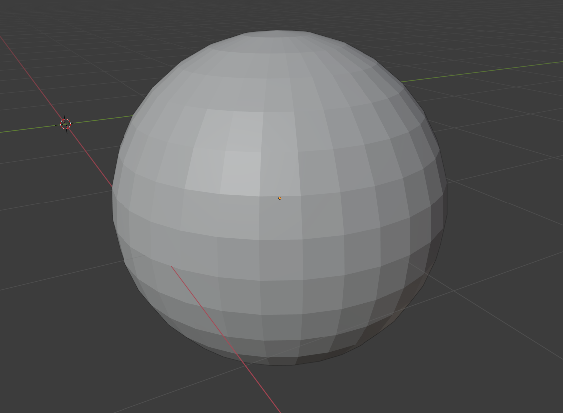
Огляд Локально – Local View.¶ |
Примітка
Ці примітки стосуються змін для огляду локально – local view, що не одразу очевидні.
- 3D Курсор – 3D Cursor
В огляді локально 3D курсор не блокується зі сценою у цілому. Натомість, кожен локальний огляд має незалежну локацію для 3D курсора.
- Шари – Layers
Локальний огляд зневажає шари, працюючи тільки з вибраними об’єктами при вході в огляд локально. Хоча нові об’єкти можуть бути додані при огляді локально.
Порада
Випадкове натискання NumpadSlash може траплятися досить часто, якщо ви новачок у Blender’і, тому, якщо купа об’єктів у вашій сцені десь таємничо щезла, то спробуйте вимкнути огляд локально.
Вилучення з Огляду Локально – Remove from Local View¶
Орієнтир – Reference
- Режим – Mode
Усі режими – All modes
- Меню – Menu
«Огляд > Огляд Локально > Вилучити з Огляду Локально» –
- Скорочення – Hotkey
M
Об’єкти можуть бути вилучені з Огляду Локально шляхом вибирання їх та використання оператора «Вилучити з Огляду Локально» – Remove from Local View. Це перемістить вибраний об’єкт назад в огляд глобально та всі інші об’єкти залишаться в огляді локально. Якщо останній, що залишився, об’єкт вилучається, то огляд локально залишиться порожнім і вам доведеться вийти з огляду локально, щоб бачити будь-які об’єкти.
Чотирибічний Огляд – Quad View¶
Орієнтир – Reference
- Режим – Mode
Усі режими – All modes
- Меню – Menu
- Скорочення – Hotkey
Ctrl-Alt-Q
Toggling Quad View will split the 3D Viewport into four views: Three Orthographic «side views» and one Camera/User View. This view will allow you to instantly see your model from a number of view points. In this arrangement, you can zoom and pan each view independently but you cannot rotate the view.
Примітка
Quad View is different from splitting the area and aligning the view manually. In Quad View, the four views are still part of a single 3D Viewport. So they share the same display options and layers.
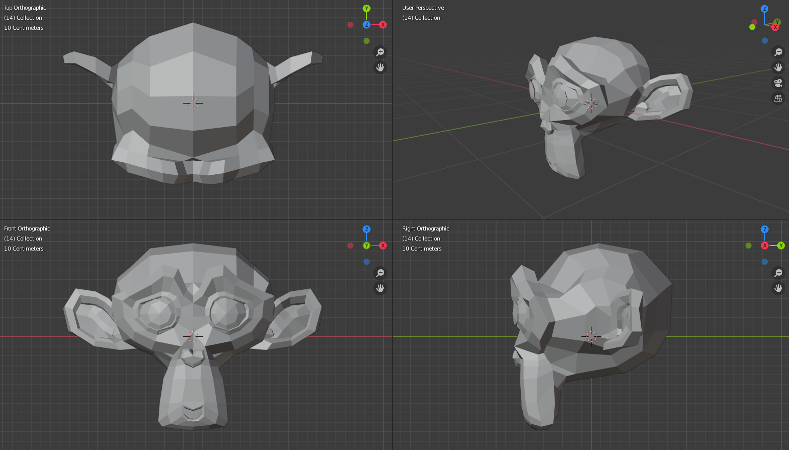
Чотирибічний Огляд – Quad View.¶
Опції – Options¶
These options can be found in .
- Блокування – Lock
Якщо ви хочете мати можливість обертати кожен огляд, то ви можете вимкнути цю опцію «Блоковано» – Locked.
- Коробка – Box
Syncs the view position between side views. (Requires Lock to be enabled.)
- Відсік – Clip
Clip objects based on what is visible in other side views. (Requires Box to be enabled.)